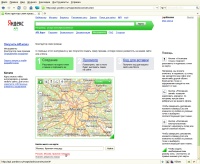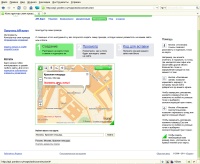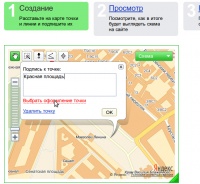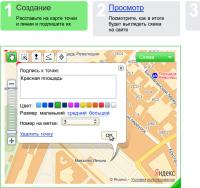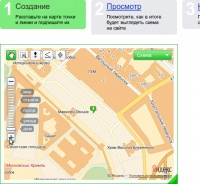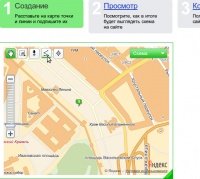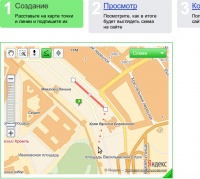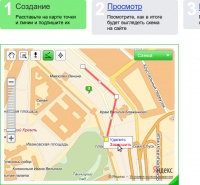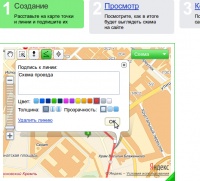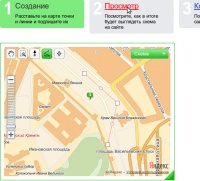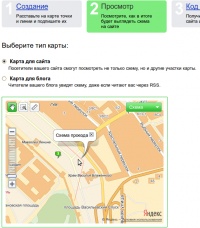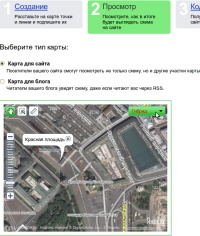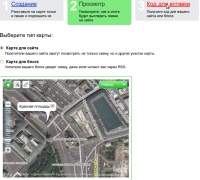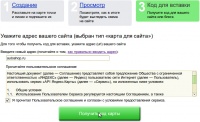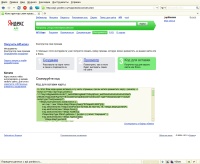| Строка 1: | Строка 1: | ||
| + | [[Файл:Yandexmap-firststep.jpg|200px|thumb|left|1]] [[Файл:Yandexmap-firststep2.jpg|200px|thumb|left|2]] | ||
| + | [[Файл:Yandexmap-firststep3.jpg|200px|thumb|left|3]] [[Файл:Yandexmap-firststep4.png|200px|thumb|left|4]] | ||
| + | [[Файл:Yandexmap-firststep5.jpg|200px|thumb|left|5]] [[Файл:Yandexmap-firststep6.jpg|200px|thumb|left|6]] | ||
| + | [[Файл:Yandexmap-firststep7.jpg|200px|thumb|left|7]] [[Файл:Yandexmap-firststep8.jpg|200px|thumb|left|8]] | ||
| + | [[Файл:Yandexmap-firststep9.jpg|200px|thumb|left|9]] [[Файл:Yandexmap-firststep10.jpg|200px|thumb|left|10]] | ||
| + | |||
Для создания Яндекс-карты используется Конструктор схем проезда http://api.yandex.ru/maps/tools/constructor/ . | Для создания Яндекс-карты используется Конструктор схем проезда http://api.yandex.ru/maps/tools/constructor/ . | ||
Для того, чтобы получить код карты, нужно быть зарегистрированным в системе. Зарегистрироваться можно здесь http://passport.yandex.ru/passport?mode=register . | Для того, чтобы получить код карты, нужно быть зарегистрированным в системе. Зарегистрироваться можно здесь http://passport.yandex.ru/passport?mode=register . | ||
| Строка 5: | Строка 11: | ||
1) На первом шаге ставятся точки, подписи к ним, внешнее оформление. | 1) На первом шаге ставятся точки, подписи к ним, внешнее оформление. | ||
| − | + | ||
2) На втором шаге, "Просмотр", отметка должна стоять на "Карта для сайта". | 2) На втором шаге, "Просмотр", отметка должна стоять на "Карта для сайта". | ||
| − | 3) На третьем шаге вводится адрес сайта, без http:// , отмечаете галочку "Я прочитал Пользовательское соглашение ... ". | + | [[Файл:Yandexmap-secondstep.jpg|200px|thumb|left|11]] [[Файл:Yandexmap-secondstep2.jpg|200px|thumb|left|12]] |
| + | [[Файл:Yandexmap-secondstep3.jpg|200px|thumb|left|13]] | ||
| + | |||
| + | 3) На третьем шаге вводится адрес сайта, без http:// , отмечаете галочку "Я прочитал Пользовательское соглашение ... ". | ||
В итоге система выдаст код карты. | В итоге система выдаст код карты. | ||
| + | |||
| + | [[Файл:Yandexmap-thirdstep.jpg|200px|thumb|left|14]] [[Файл:Yandexmap-thirdstep2.jpg|200px|thumb|left|15]] | ||
Вставка кода карты на сайт: | Вставка кода карты на сайт: | ||
Версия 14:25, 15 ноября 2011
Для создания Яндекс-карты используется Конструктор схем проезда http://api.yandex.ru/maps/tools/constructor/ . Для того, чтобы получить код карты, нужно быть зарегистрированным в системе. Зарегистрироваться можно здесь http://passport.yandex.ru/passport?mode=register .
На странице конструктора имеется видеоролик, где подробно показана работа с сервисом.
1) На первом шаге ставятся точки, подписи к ним, внешнее оформление.
2) На втором шаге, "Просмотр", отметка должна стоять на "Карта для сайта".
3) На третьем шаге вводится адрес сайта, без http:// , отмечаете галочку "Я прочитал Пользовательское соглашение ... ". В итоге система выдаст код карты.
Вставка кода карты на сайт:
В контрольной панели управления сайтом пункт меню "Управление контентом", вкладка "Страницы", выбираете в выпадающем списке нужную страницу. Рядом с надписью "Редактировать" есть в квадратных скобках надпись "html", нажимаете на нее, откроется редактор html-кода страницы.
В нужное место вставляете полученный ранее код карты.